В Outlook в Интернете есть несколько способов использования шкалы времени для настройки области отображения деталей в календаре.
В разделе "Параметры"
Выберите Параметры , а затем выберите нужный параметр шкалы времени.
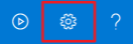
Через временную планку календаря
-
Щелкните правой кнопкой мыши на панели времени календаря, чтобы увидеть меню.
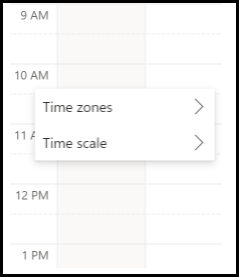
-
Выберите наиболее оптимальные для вас параметры шкалы времени.
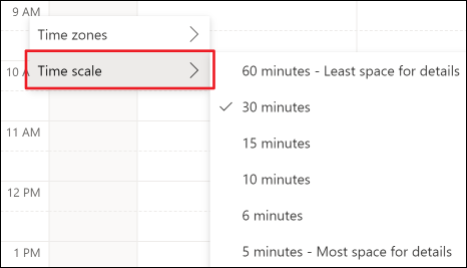
На ленте
-
Установите в календаре макет ленты упрощенный или классический.
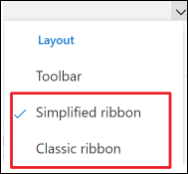
-
Затем выберите Вид.
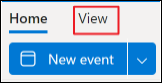
-
Выберите оптимальный для вас параметр шкалы времени.
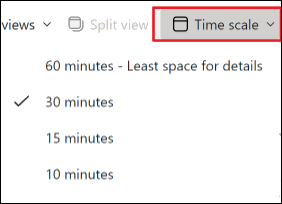
Примечание: Если вы используете макет панели инструментов, то можете найти временную шкалу с помощью Параметры или шкалы времени.
См. также
Сравнение Outlook для Windows, Outlook в Интернете и Outlook для iOS & Android










